ติดตั้งเครื่องพิมพ์เครือข่ายจาก Windows XP โดยใช้การตั้งค่าไดรเวอร์
หลายท่านบอกเราว่าคุณมีเครือข่ายในบ้านกับคอมพิวเตอร์ที่ใช้Windows XPและไม่สามารถติดตั้งและใช้เครื่องพิมพ์เครือข่าย(network printer)จากพีซีเหล่านั้นได้ เพื่อช่วย เราจะแสดงวิธีการติดตั้งเครื่องพิมพ์ที่เชื่อมต่อกับคอมพิวเตอร์ที่ใช้ Windows 7(Windows 7)จากพีซีที่ใช้ Windows XP(Windows XP PC)โดยใช้การตั้งค่าการติดตั้งไดรเวอร์(driver installation setup)ของเครื่องพิมพ์
ขั้นแรก คุณต้องดาวน์โหลดและติดตั้งไดรเวอร์ Windows XP(Windows XP driver)จากเว็บไซต์ของบริษัทที่ผลิตเครื่องพิมพ์ของคุณ สำหรับCanon PIXMA iP2000 เครื่อง(Canon PIXMA iP2000) เก่าของ ฉัน ฉันใช้ไดรเวอร์(this driver)นี้
ไดรเวอร์จำนวนมากถูกบรรจุเป็นไฟล์เก็บถาวร แตกไฟล์ไว้ที่ใดที่หนึ่งบนฮาร์ดดิสก์ของคุณ

จากนั้นไปที่ตำแหน่งที่คุณแตกไฟล์และค้นหาไฟล์setup.exe

เมื่อคุณเปิดใช้ ระบบจะถามว่าคุณยอมรับข้อตกลงใบอนุญาต(license agreement)หรือไม่ จากนั้นรอให้ไดรเวอร์ติดตั้งเอง

เมื่อติดตั้งไดรเวอร์แล้ว ระบบจะขอให้คุณเชื่อมต่อและเปิดเครื่องพิมพ์ ตรวจสอบให้แน่ใจว่าเสร็จสิ้นบนคอมพิวเตอร์เครือข่าย(network computer)ที่ต่อเครื่องพิมพ์ เนื่องจากเครื่องพิมพ์ไม่ได้เชื่อมต่อโดยตรงกับ คอมพิวเตอร์ที่ ใช้ Windows XP(Windows XP computer)คุณจึงต้องเลือกพอร์ตที่จะเชื่อมต่อด้วยตนเอง ดังนั้น ให้คลิกกล่องใดก็ได้ที่ระบุว่า'เลือกพอร์ตเครื่องพิมพ์'('Select printer port')และคลิกที่ปุ่มที่ช่วยให้คุณสามารถเลือกพอร์ตได้ด้วยตนเอง

จากนั้น คุณจะเห็นหน้าต่างที่มีรายการพอร์ตยาวๆ เรียกดู(Browse)จุดสิ้นสุดของรายการซึ่งคุณจะเห็นคอมพิวเตอร์และเครื่องพิมพ์จากเครือข่าย เลือกเครื่องพิมพ์ที่เชื่อมต่อกับคอมพิวเตอร์เครือข่าย(network computer) ที่ คุณต้องการใช้ และคลิกถัด(Next)ไป

วิซาร์ด การติดตั้ง(installation wizard)ของไดรเวอร์ควรสิ้นสุด การตั้งค่าบางอย่างถามว่าคุณต้องการกำหนดการตั้งค่าบางอย่างก่อนปิดหรือไม่ เมื่อเสร็จแล้ว คุณจะเห็นเครื่องพิมพ์ที่ติดตั้งใหม่ในรายการเครื่องพิมพ์และโทรสาร(Printers and Faxes)
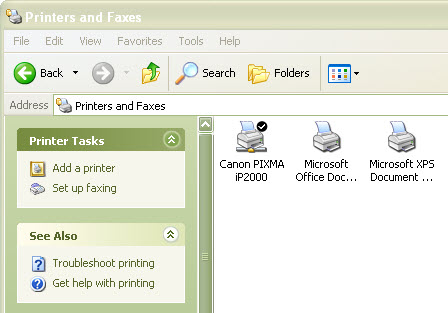
นอกจากนี้ เครื่องพิมพ์ที่ติดตั้งใหม่จะถูกตั้งค่าเป็นค่าเริ่มต้น และคุณจะสามารถใช้งานได้
หมายเหตุ:(NOTE:)เพื่อให้การติดตั้งทำงานได้ คุณต้องตรวจสอบให้แน่ใจว่าการตั้งค่าการแชร์เครือข่ายและการค้นหา(network sharing and discovery settings)ระหว่างคอมพิวเตอร์ Windows 7(Windows 7)และWindows XPเปิดอยู่ สำหรับข้อมูลเพิ่มเติม โปรดดูคู่มือนี้เกี่ยวกับการแชร์ ระหว่าง คอมพิวเตอร์(Computers)ที่ใช้ Windows XP และ Windows(Between Windows XP and Windows) 7
บทสรุป
ตัวอย่างนี้สร้างขึ้นโดยใช้เครื่องพิมพ์Canon PIXMA iP2000 รุ่นเก่าและ (Canon PIXMA iP2000)ไดรเวอร์ Windows XP(Windows XP driver)ล่าสุด อินเทอร์เฟซของการตั้งค่าไดรเวอร์(driver setup)จะแตกต่างกันไปตามผู้ผลิตและ(manufacturer and model)รุ่น อย่างไรก็ตาม หลักการก็เหมือนกัน การตั้งค่าไดรเวอร์(driver setup)จะไม่สามารถตรวจพบเครื่องพิมพ์ได้ เนื่องจากไม่ได้ติดตั้งไว้บนพีซีของคุณ และคุณจะต้องเลือกพอร์ตหรือพีซีที่เชื่อมต่อด้วยตนเอง
สำหรับข้อมูลเพิ่มเติมเกี่ยวกับหัวข้อที่เกี่ยวข้องกับเครือข่าย อย่าลังเลที่จะตรวจสอบบทความที่แนะนำด้านล่าง
Related posts
ติดตั้งเครื่องพิมพ์เครือข่ายจาก Windows XP โดยใช้ Add Printer Wizard
วิธีพิมพ์ไปยังเครื่องพิมพ์ Mac OS X ที่ใช้ร่วมกันจาก Windows 7 และ Windows 8
วิธีเข้าถึงเครื่องพิมพ์ที่ใช้ร่วมกันของ Windows จาก Ubuntu
การติดตั้งเครื่องพิมพ์เครือข่ายที่ใช้ร่วมกันใน Windows Vista
วิธีที่จะทำให้ Windows 11 ฮอตสปอต
วิธีการ share internet จาก Android smartphone กับคอมพิวเตอร์ผ่าน USB
TP-Link Archer AX10 (AX1500) รีวิว - ราคาไม่แพง Wi-Fi 6 สำหรับทุกคน!
คำถามง่ายๆ: Miracast คืออะไรและใช้งานอย่างไร
เครือข่าย Wi-Fi แบบตาข่ายคืออะไร? ระบบ mesh Wi-Fi คืออะไร?
ASUS RT-AX82U review: Gaming Meets Wi-Fi 6!
การตรวจสอบ TP-Link Archer AX6000: ปลดล็อกศักยภาพของ Wi-Fi 6!
WPS คืออะไร? ปุ่ม WPS บนเราเตอร์อยู่ที่ไหน
วิธีปิดการใช้งาน Virtual WiFi Network Adapter ใน Windows 8.1
วิธีการทำ Windows 10 ฮอตสปอต: ทั้งหมดที่คุณต้องรู้
การตรวจสอบ ASUS PCE-AX58BT: Wi-Fi 6 บนเดสก์ท็อปพีซีของคุณ!
วิธีการตั้งค่า time schedule บนเราเตอร์ TP-Link Wi-Fi 6 ของคุณ
วิธีการตั้งค่าเราเตอร์ TP-Link OneMesh Wi-Fi 6 และระยะไกล
ASUS TUF-AX5400 review: เราเตอร์ Wi-Fi 6 สำหรับนักเล่นเกม!
Review ASUS RT-AX68U: คลาสสิกที่ออกแบบใหม่สำหรับ Wi-Fi 6!
เราเตอร์ Wi-Fi Back-to-School ที่ดีที่สุดจาก ASUS
